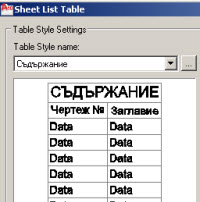Ръчното броене на отделните елементи е „любимо“ занимание на всеки и то обикновенно се прави след като проекта ни е (почти) финализиран, гони се срок, ситуацията е стресова и обикновенно всички са уморени. Техническите грешки са неизбежни. В AutoCAD имаме удобен начин да си автоматизираме спецификациите и то така, че да ги подготвим още докато чертаем и те да са готови автоматично в края на проекта, а не да трябва да ги започваме тогава.
Ръчното броене на отделните елементи е „любимо“ занимание на всеки и то обикновенно се прави след като проекта ни е (почти) финализиран, гони се срок, ситуацията е стресова и обикновенно всички са уморени. Техническите грешки са неизбежни. В AutoCAD имаме удобен начин да си автоматизираме спецификациите и то така, че да ги подготвим още докато чертаем и те да са готови автоматично в края на проекта, а не да трябва да ги започваме тогава.
Инстументът, с който това е възможно се нарича „data extraction“ и аз ще разгледам един по-семпъл пример: преброяване на врати в един чертеж. Всеки един архитект или инженер може да го ползва за по-сложни спецификации, включващи множество блокове или други елементи. С него можем да извадим отделни атрибути на блоковете, дължини на линии и т.н. Командата е сравнително гъвкава и можете да групирате данните доста добре, за да са ви максимално полезни.
Продължи към пълния текст →
Чертане
autocad, Блокове, Динамични блокове, добра практика, Редактиране, спецификация, таблица, Чертане
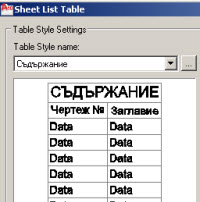
Направихме няколко стъпки, за да създадем нашия Sheet Set, антетка и библиотека с детайли. Време е вече да берем плодовете на нашия труд. Когато сме подготвени, създаването на съдържание на чертежите е наистина лесно. По-добрата новина е, че то е винаги актуално и когато правим промени в наименованието или номерацията на чертежите, съдържанието се актуализира автоматично. Така избягваме и доста досадни технически грешки, които са неизбежни при по-голям брой чертежи.
Нека да видим как можем да направим това.
Продължи към пълния текст →
CAD Manager
autocad, sheet set, Настройки, таблица

Получих запитване от читател на блога „как една таблица може да се раздели на няколко части, когато тя е прекалено дълга“. Това е възможно с маркера с форма на триъгълник в средата на дъното на таблицата. Когато се захване и придърпа нагоре, таблицата се разделя на две или повече части.
Трябва да се отбележи, че инструментите за работа с таблици търпят сериозна еволюция във всяка версия след 2007. Гореописаното работи след AutoCAD 2008 (включително), но предходните версии нямат тази възможност. Като цяло, когато се налага повече работа с таблици, старите версии не са добро решение.
Ето и един пример за илюстрация, как да коригираме дълга таблица.
Продължи към пълния текст →
Чертане
Редактиране, таблица, Чертане
 Ръчното броене на отделните елементи е „любимо“ занимание на всеки и то обикновенно се прави след като проекта ни е (почти) финализиран, гони се срок, ситуацията е стресова и обикновенно всички са уморени. Техническите грешки са неизбежни. В AutoCAD имаме удобен начин да си автоматизираме спецификациите и то така, че да ги подготвим още докато чертаем и те да са готови автоматично в края на проекта, а не да трябва да ги започваме тогава.
Ръчното броене на отделните елементи е „любимо“ занимание на всеки и то обикновенно се прави след като проекта ни е (почти) финализиран, гони се срок, ситуацията е стресова и обикновенно всички са уморени. Техническите грешки са неизбежни. В AutoCAD имаме удобен начин да си автоматизираме спецификациите и то така, че да ги подготвим още докато чертаем и те да са готови автоматично в края на проекта, а не да трябва да ги започваме тогава.